IMPORTANT : Veuillez visiter cette page sur un ordinateur de bureau pour télécharger et mettre à jour votre logiciel shockwave.
Aperçu
Les appareils Shockwave reçoivent occasionnellement des mises à jour logicielles qui ajoutent de nouvelles caractéristiques et améliorent les fonctionnalités existantes via l'application de bureau. L'Updater apporte les dernières mises à jour aux appareils Ruroc ATLAS 3.0 & ATLAS 2.0 ShockwaveNotes de mise à jour :
- - ATLAS 3.0 dernière version 0.2.11
- - ATLAS 2.0 dernière version 0.2.03
- Ajout de la prise en charge de l'intercom pilote-passager et du partage de la musique
- - Amélioration de la surveillance de l'état de la batterie
- - Amélioration des indications LED
- - Mise à jour des messages vocaux
Disposition des boutons de l'ATLAS 3.0
Comment mettre à jour :
Veuillez noter que l'application nécessite un PC Windows 7 (ou version ultérieure).Veuillez télécharger et exécuter l'application avant de connecter votre Shockwave.- - Téléchargez et ouvrez l'application Shockwave sur votre ordinateur
- - Suivez les instructions de l'application pour mettre à jour le micrologiciel de l'appareil.
- - Réinitialisez l'appareil en retirant brièvement le câble USB et en le réinsérant.


Communications pilote-passager :
Lorsque vous connectez deux unités Shockwave pour l'intercom pilote-pilier pour la première fois, mettez l'unité en mode de couplage Bluetooth.ATLAS 3.0/4.0 Shockwave
- 1. Maintenez enfoncé le bouton Intercom pour entrer dans le mode d'appairage Intercom, vous entendrez un message 'Appairage Intercom'.
- 2. Les voyants LED rouge et bleu commencent à clignoter ensemble pendant que le Shockwave recherche une autre unité à laquelle se connecter.
- 3. Répétez les étapes 1 et 2 sur la deuxième unité Shockwave.
- 4. Vous entendrez le message 'Intercom Connected' pour confirmer la connexion, les LED rouge et bleu clignoteront une fois périodiquement pendant que les appareils restent appariés.
Le bouton intercom de l'ATLAS 3.0
- Un seul clic pour activer ou désactiver l'intercom.
- Double-clic - Déconnexion du dispositif d'interphonie homologue
- Longue tenue - Pairage intercom
ATLAS 2.0 Shockwave
- 1. Appuyez simultanément sur les touches Volume haut et Volume bas pendant 5 secondes pour mettre l'appareil en mode d'appairage.
- 2. Une fois en mode d'appairage, double-cliquez sur le bouton d'alimentation pour passer en mode d'appairage intercom.
- 3. Les voyants rouges et bleus commenceront à clignoter ensemble pendant que le Shockwave cherche une autre unité à laquelle se connecter.
- 4. Répétez les étapes 1 à 3 sur la deuxième unité Shockwave.
- 5. Le voyant rouge clignote périodiquement pendant que les appareils restent appariés.
FAQs
Pourquoi passer à cette version ?
Les dernières versions du firmware apportent des corrections et des améliorations au dispositif Shockwave. Cela inclut la nouvelle fonction de communication entre le pilote et le passager.
Difficulté à ouvrir l'application de mise à jour
Pour rendre la mise à jour aussi simple que possible, le nouvel outil de mise à jour ne nécessite pas d'installation et peut être ouvert avant que le Shockwave ne soit connecté. Dans de rares cas, les fichiers DLL manquants provoquent le message "MSvcruntime". Les fichiers DDL manquants peuvent être installés à partir de Microsoft en utilisant le lien suivant :https://aka.ms/vs/16/release/vc_redist.x64.exe
Autres questions
Si vous avez des questions ou des problèmes concernant Shockwave, veuillez contacter info@ruroc.com.
Utilisateurs de Macs Apple
L'application de mise à jour n'est actuellement prise en charge que par les PC Windows 7 (ou ultérieurs). Les utilisateurs de Mac devront trouver un ami disposant d'un PC Windows 7 (ou ultérieur). Ruroc développera des applications mises à jour pour améliorer le processus de mise à jour à l'avenir.
